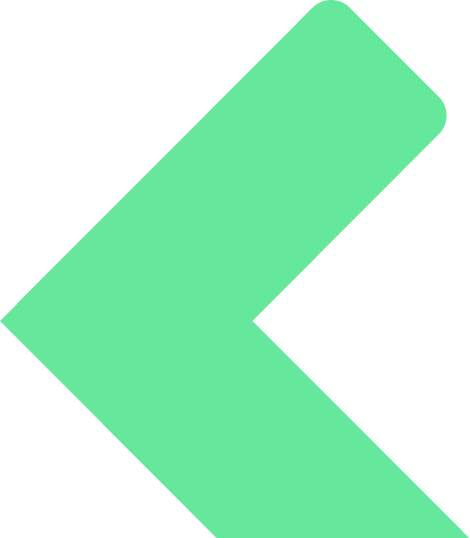La brique tracking du site web vous permet de suivre les visites de votre site web. Chaque visiteur va remonter dans Koban avec l’historique des pages visitées. Vous pouvez même aller plus loin en recueillant des informations automatiquement en fonction de ses intérêts et des pages visitées !
Après avoir défini votre identité de marque grâce à notre livre blanc « 3 étapes pour créer une identité de marque inoubliable », vous avez sans doute mis en place un certain nombre d’actions marketing : campagnes adwords, campagnes emailing, publications sur réseaux sociaux, display…. Dans un seul but : apporter du trafic sur votre site web (et les convertir en leads qualifiés, évidemment).
Mais, avoir du trafic c’est bien, savoir d’où il provient c’est mieux ! Effectivement, toutes ces sources sont très différentes : au niveau du coût, du temps passé, de l’implication en interne etc… L’objectif est d’avoir la meilleure rentabilité possible et pour cela il n’y a qu’une seule solution : mesurer l’impact de toutes vos campagnes afin de savoir laquelle fonctionne le mieux, laquelle fonctionne le moins bien et celle qui ne fonctionne pas du tout ! Ainsi, il sera possible de réajuster vos actions pour augmenter votre impact et votre rentabilité. Et vous l’aurez compris, les UTM vont vous permettre de faire cela !
Les UTM, quésaco ?
Les UTM, ou Urchin Tracking Module sont des paramètres que l’on rajoute à la fin d’une URL permettant ainsi de récupérer les données de trafic. Vous pouvez placer des UTM à peu près sur tout : sur vos boutons dans vos emails, sur vos liens dans un article, sur les réseaux sociaux, sur des liens sponsorisés, sur des liens sur des sites externes etc… Ainsi, vous pouvez identifier les sources de trafic les plus pertinentes et mesurer l’impact de vos actions marketing. En gros, vous répondre à la question : d’où arrivent mes visiteurs de site internet ?
Et opérationnellement, à quoi ça sert ?
Par exemple, vous décidez de faire une campagne de liens sponsorisés sur Facebook et une campagne gratuite qui pointe vers le même lien. L’objectif ? Promouvoir votre nouveau livre blanc. Sans les UTM, vous n’allez pas pouvoir différencier le trafic « payant » et le trafic « gratuit » arrivant sur votre page livre blanc. Ainsi, vous allez continuer à dépenser de l’argent (pensant que c’est efficace) avec vos liens sponsorisés alors que le trafic provenait peut-être essentiellement de vos publications gratuites. Il est crucial de savoir si ces 2 actions sur Facebook vous génèrent un vrai trafic ou pas !
Autre exemple, vous envoyez une newsletter avec un lien pointant vers votre page d’accueil. Google sera incapable de différencier les visites « directes » (c’est à dire celles qui sont arrivées en recherchant sur Google) et les visites liées à votre newsletter. Pourtant, il y a un vrai intérêt à distinguer les deux !
Des exemples, il y a en beaucoup… Tout ça pour vous démontrer que le tracking est un vrai indicateur de performance et peut vous éviter beaucoup de dépenses inutiles et augmenter rapidement votre efficacité.
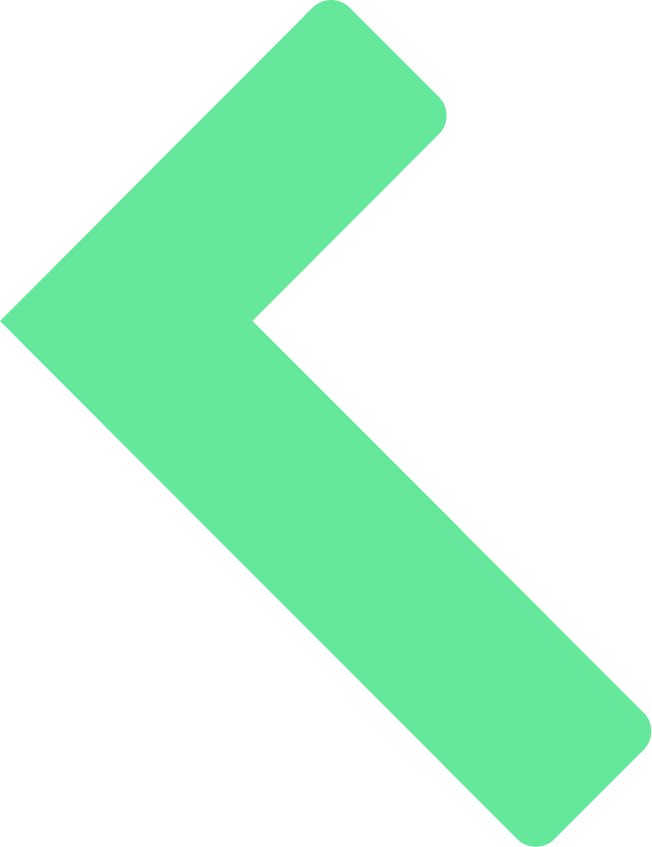
Et concrètement comment ça marche ?
C’est bien beau tout ça mais concrètement comment ça marche les UTM ? A quoi ça ressemble ? Comment les mettre en place ?
Pour commencer, on va parler des 3 paramètres UTM les plus utilisés :
- UTM_medium : cette balise permet de renseigner le canal autrement dit le support. Par exemple, les réseaux sociaux, l’emailing, les sites référents sont des canaux.
- UTM_source : comme son nom l’indique, cette balise permet de renseigner la source du trafic. Par exemple, Facebook, Linkedin, Youtube, Twitter….
Cette balise est très utilisée sur les réseaux sociaux notamment pour faire la différence entre vos liens « naturels » et vos liens sponsorisés avec par exemple un UTM_source=facebookads (pour suivre les visiteurs arrivant via les publicités payantes sur Facebook) et un UTM_source=facebook (pour suivre les visiteurs arrivant simplement après avoir lu une de vos publications pointant vers votre site). - UTM_campaign : cette dernière balise vous permet de renseigner la campagne marketing liée à la source. Très utilisée pour préciser les dates d’envoi pour différencier l’impact de vos newsletters etc.
? Bon à savoir : il existe deux autres types d’UTM à savoir UTM_term (qui est automatiquement générée par Google Adwords en fonction de votre mot clé) et UTM_content (qui permet d’ajouter la typologie de contenu sur lequel le lien est présent). Autant vous dire ce sont des UTM très rarement utilisées et qu’il n’y a pas de réelle valeur ajoutée à notre stade.
Pour renseigner ces codes UTM dans vos URL c’est plutôt simple, mais je vous conseille tout de même de marquer le code quelque part sur un post-it de votre bureau car au début on peut vite faire des erreurs de frappe.
Prenons un exemple concret : imaginons que je viens d’écrire un nouvel article sur le blog et je prévois un post sur Facebook et Linkedin pour le promouvoir :
- Mon URL : https://www.koban.cloud/la-transformation-digitale-dans-lindustrie/
- Mon UTM_medium= reseauxsociaux
- Ma première UTM_source=facebook
- Ma deuxième UTM_source=linkedin
Et voilà ce que ça donne sur mon lien de mon post facebook :
www.koban.cloud/la-transformation-digitale-dans-lindustrie/
?utm_medium=reseauxsociaux&utm_source=facebook
Et sur mon lien de mon post linkedin :
www.koban.cloud/la-transformation-digitale-dans-lindustrie/
?utm_medium=reseauxsociaux&utm_source=linkedin
Du coup reprenons tout ce qu’il faut rajouter à son URL « nue » :
- Un point d’interrogation à la fin de votre URL pour indiquer à Google que vous allez rajouter des paramètres
- Renseignez vos UTM avec le préfixe « UTM_ » suivi de l’UTM choisie (medium, source ou campaign) et du signe « = ».
L’ordre n’a pas d’importance et pouvez mettre un, deux ou trois UTM en fonction de ce que vous souhaitez tracker. - Dans mon exemple, j’ai rajouté deux UTM reliées par un « & » qui permet de dire que ce paramètre vient s’ajouter au précédent. Si vous souhaitez rajouter l’UTM campaign, il faudra faire la même chose en rajoutant« &UTM_campaign=……. »
IMPORTANT : Ne pas mettre d’espace ou de caractères spéciaux ni dans le code ni dans l’appellation des UTM
Où créer et récupérer les informations des UTM?
Les UTM sont des paramètres Google donc très logiquement vous allez pouvoir retrouver toutes vos données de trafic dans google analytics. Google a d’ailleurs mis en place un outil gratuit qui vous aide à créer vos URL. Plutôt pratique pour les débutants !
Mais pour les plus fidèles de Koban, vous n’êtes pas sans savoir que vous pouvez également gérer vos UTM et analyser vos données de trafic directement dans Koban. Très concrètement, vous allez retrouver les mêmes données que ça soit en passant par Google Analytics ou par Koban. L’intérêt de passer directement par Koban c’est de pouvoir tout centraliser sur un seul outil. Vous créez les UTM de votre choix puis vos actions dans un seul et même outil. Par la suite, vous pouvez bien entendu les suivre, faire un tableau de bord, un camembert ou des courbes pour avoir des résultats très visuels et savoir d’un coup d’œil les campagnes qui fonctionnent ou non ! Puis, il est vrai que Google analytics est un peu lourd d’utilisation, quand on ne s’y connaît pas ce n’est pas évident à prendre en main !
Petit plus Koban : la liaison avec votre CRM permet de remonter l’origine de chaque lead directement sur sa fiche contact. En paramétrant vos UTM, elles seront visibles sur la fiche du contact !
Et comme Koban suit tout le processus jusqu’à la vente, vous pourrez in fine suivre réellement combien de CA chaque medium/source/campagne vous a rapporté !
Quelques petites astuces pour bien démarrer
Avant de vous lancer dans la création d’UTM, il y a quelques paramétrages à créer pour partir sur de bonnes bases :
- Listez tous vos canaux potentiels : faites un schéma cela sera plus simple de différencier vos canaux et vos sources.
- Listez toutes vos sources potentielles
- A chaque campagne marketing, donnez lui un nom explicite et non confidentiel que vous pourrez facilement réutiliser dans vos UTM
Petit plus Koban : vous pouvez créer vos UTM (nom et le code que vous souhaitez utiliser dans vos URL) dans les paramètres de Koban. Ainsi, vous ne prenez aucun risque d’oublier les codes choisis et les UTM seront universels pour l’ensemble des personnes qui les utilisent.
Deuxième chose importante,vos URL risquent d’être assez longues si vous ajoutez les 3 codes UTM. Cela peut effrayer vos internautes qui n’oseront pas cliquer sur le lien ou (pour les connaisseurs) ils se sentiront « traqués » et auront une mauvaise image de votre entreprise. Pas de panique, il y a une solution ! Il existe des outils très simples (et gratuits) permettant de raccourcir vos URL. Chez Koban par exemple, nous utilisons souvent Bitly.
Dernier point à aborder avec vous, le choix de votre tracking. Il semble évident que TOUS vos liens n’ont pas besoin d’être traqués ou qu’il n’est pas nécessaire d’ajouter les trois UTM sur l’ensemble de vos liens. Sinon, il va vite devenir difficile de s’y retrouver et le tracking n’aura plus grand intérêt… A chaque fois que vous voulez tracker un lien, posez-vous cette question : est ce que savoir d’où provient le trafic de ce lien va m’aider à améliorer mes campagnes et mettre en place des actions correctrices ? Si la réponse est non, pas besoin d’ajouter des UTM à vos URL !
Bon à savoir : les UTM n’affectent en rien le référencement de votre site. Et oui, on le sait les URL ont une importance pour votre SEO. Mais Google a pensé à tout et ses petits robots ignorent totalement vos codes UTM pendant leur indexation.

Léa IGGERT
Je partage mon temps chez Koban entre le web marketing et la gestion des partenariats. Vous m’avez peut-être déjà croisée lors d’un échange ou à travers un de nos contenus ! Je travaille sur la création de contenus, l’optimisation SEO, et la mise en place de campagnes pour renforcer notre visibilité et nos performances.
Toujours à l’affût des tendances et des outils innovants, je m’assure que chaque projet marketing contribue à la croissance et à l’impact de Koban.